Windows 10에서 Microsoft Copilot을 활성화하는 방법
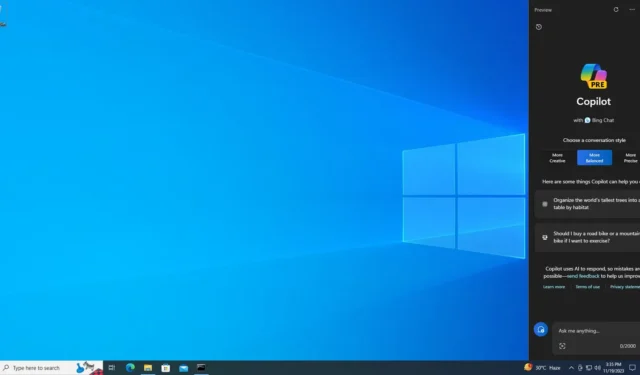
빌드 19045.3754(KB5032278) 이상을 설치하고 세 가지 실험적 플래그(id:46686174, 47530616, 44755019)를 켜고 레지스트리를 약간 편집하여 Windows 10에서 숨겨진 Copilot을 활성화할 수 있습니다. 완료되면 Copilot이 작업 표시줄 오른쪽에 고정되어 다른 앱과 함께 사용할 수 있습니다.
지원 문서 업데이트에서 Microsoft는 Windows 11과 유사한 Copilot이 앞으로 몇 주 안에 Windows 10에 출시될 것임을 확인했습니다. 그 이유는 기술 대기업이 Windows 11의 Copilot에 대해 ‘훌륭한 피드백’을 듣고 “그 가치를 더 많은 사람들에게” 확장하기를 원하기 때문입니다. 이것이 바로 AI가 Windows 10에 등장하는 이유입니다.
Copilot을 활성화하기 전에 몇 가지 사항을 알아야 합니다. 무엇보다도 Microsoft는 이전에 Copilot이 일부 지역에서만 작동하고 대부분의 유럽 국가는 지원되지 않는다고 밝혔습니다. 또한 Microsoft는 Copilot이 4GB RAM 및 720p 화면 해상도를 갖춘 PC에만 표시될 것임을 확인했습니다.
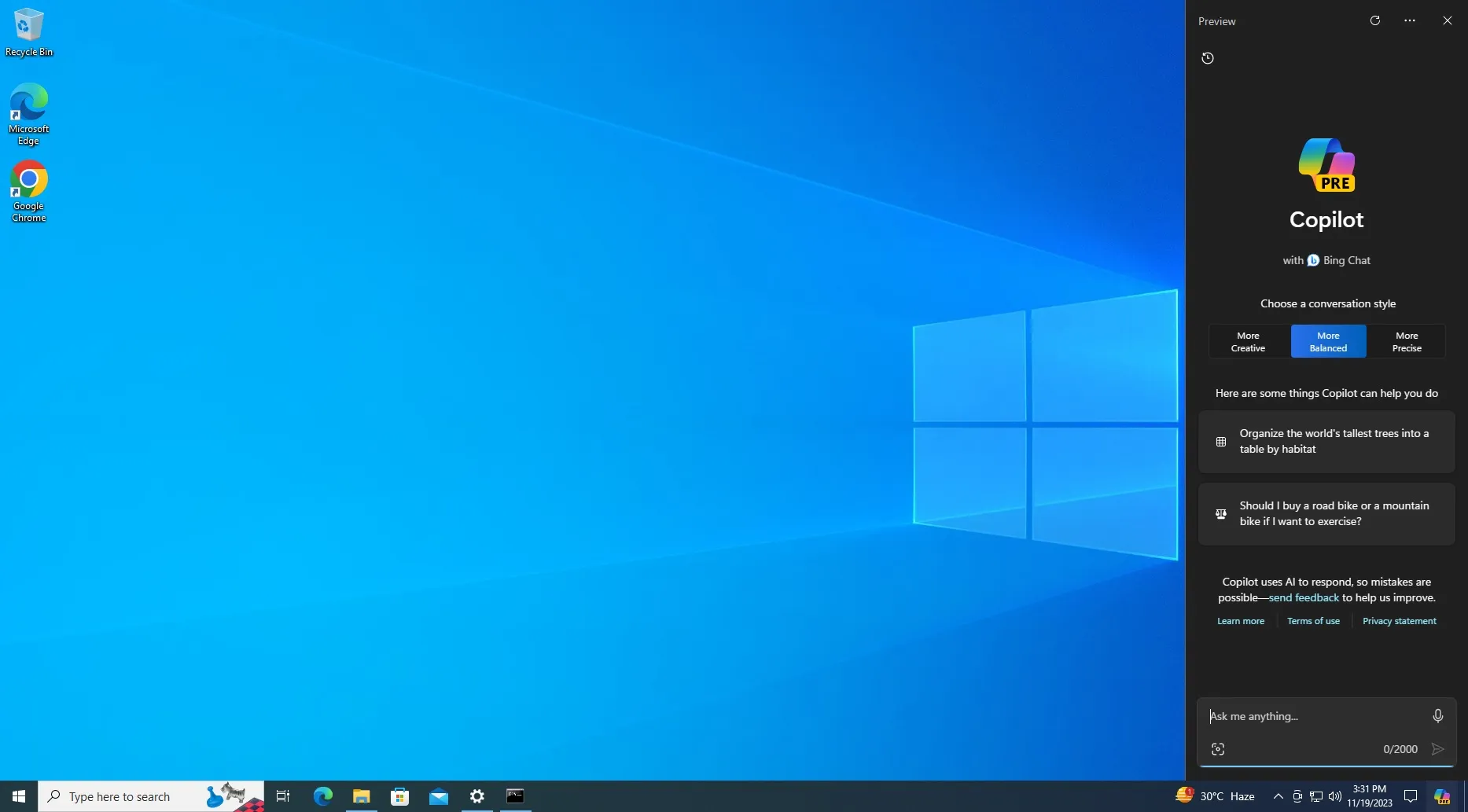
Windows 10에서 Copilot을 활성화할 수 있나요?
예, Windows 10에서 Copilot을 활성화하려면 다음 단계를 따르세요.
- 기기가 Windows 10 Build 19045.3754 이상을 실행 중이어야 합니다. 이 특정 업데이트를 받으려면 Microsoft는 사용자가 릴리스 미리 보기 채널에 가입하여 KB5032278을 확보해야 한다고 말합니다(이 업데이트는 이번 달 후반에 프로덕션에서 선택적 미리 보기로 제공될 예정입니다).
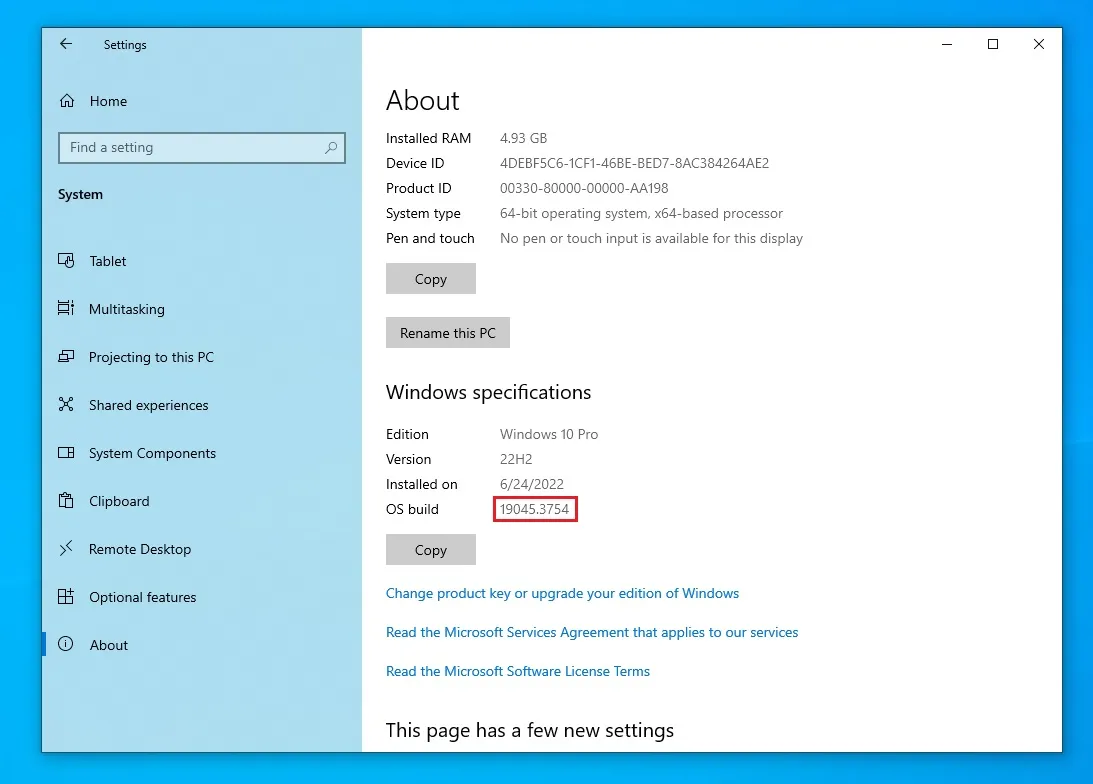
- 이동설정 > 시스템 > 정보 및 빌드 번호가 19045.3754 이상인지 확인하세요.
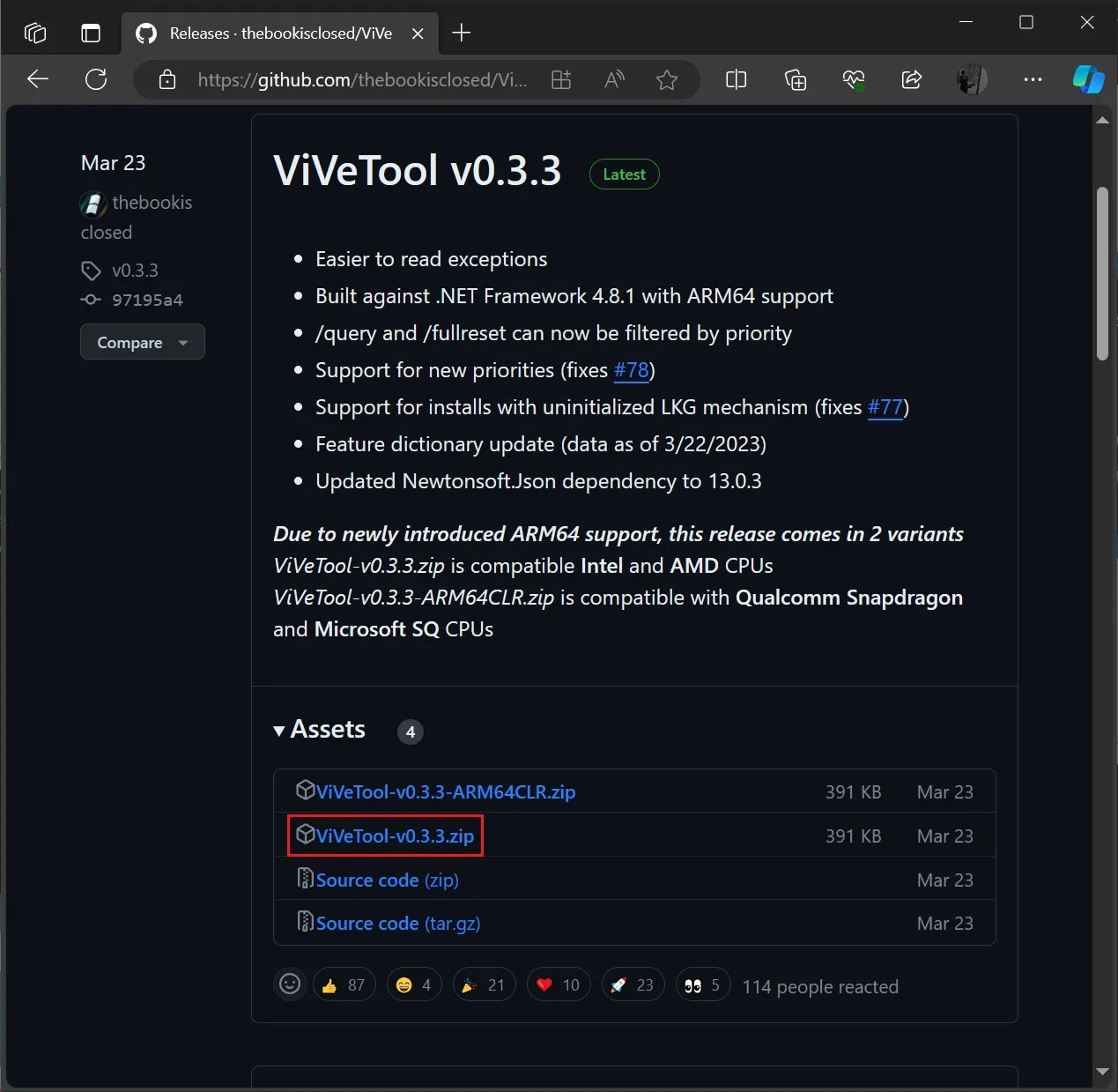
- 오픈 소스 앱을 다운로드Github에서 ViveTool 다운로드 폴더에 추출하세요. Albacore에서 만든 이 앱을 사용하면 Windows 기기에서 실험적이지만 숨겨진 기능을 활성화할 수 있습니다.
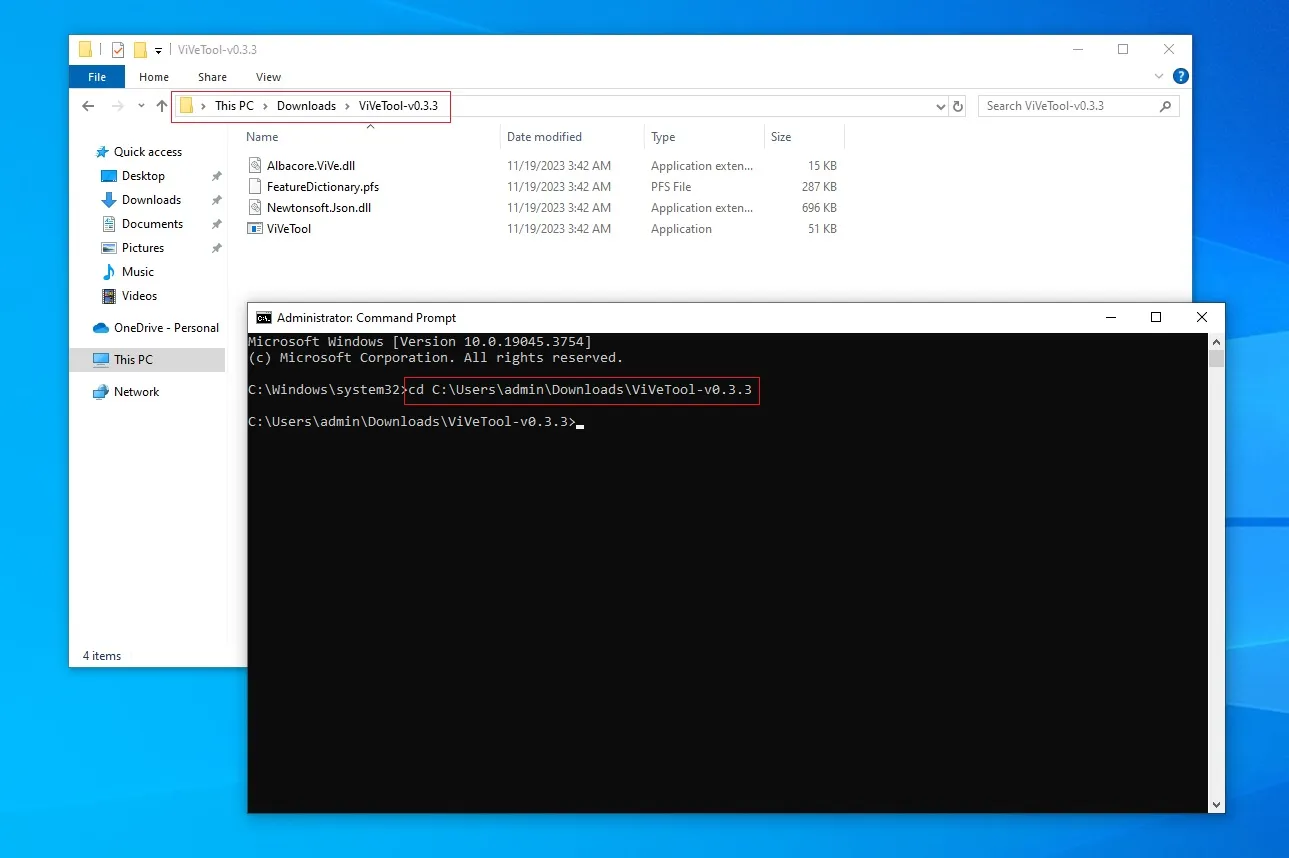
- 위 스크린샷과 같이 관리자 권한으로 명령 프롬프트를 열고 ViveTool이 추출되었습니다.
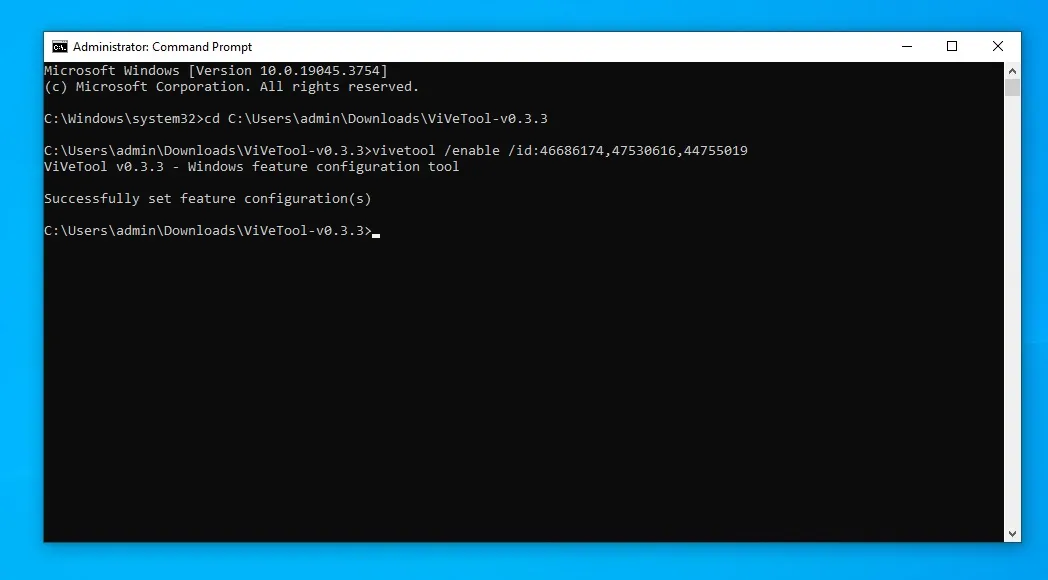
- 명령 프롬프트(관리자) 창에서 다음 명령을 복사하여 붙여넣고 실행합니다.
vivetool /enable /id:46686174,47530616,44755019 - 시스템을 재부팅하십시오.
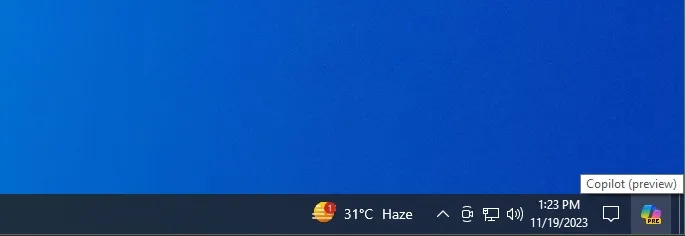
재부팅하면 Windows 작업 표시줄 오른쪽에 새로운 Copilot 버튼이 표시됩니다.
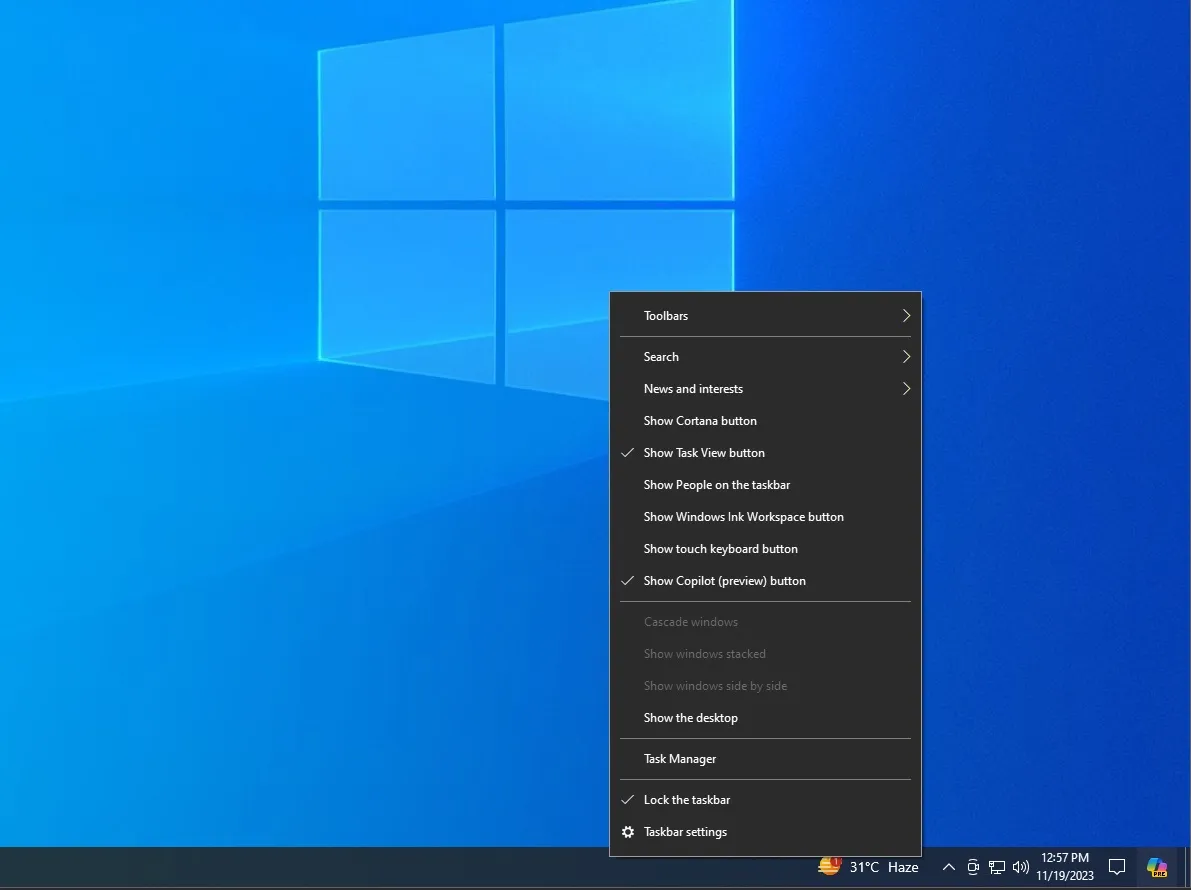
위 스크린샷에 표시된 것처럼 마우스 오른쪽 버튼 클릭 메뉴에서 AI 버튼을 숨길 수 있지만 옵션이 표시되지 않으면 레지스트리를 한 번만 편집해야 합니다.
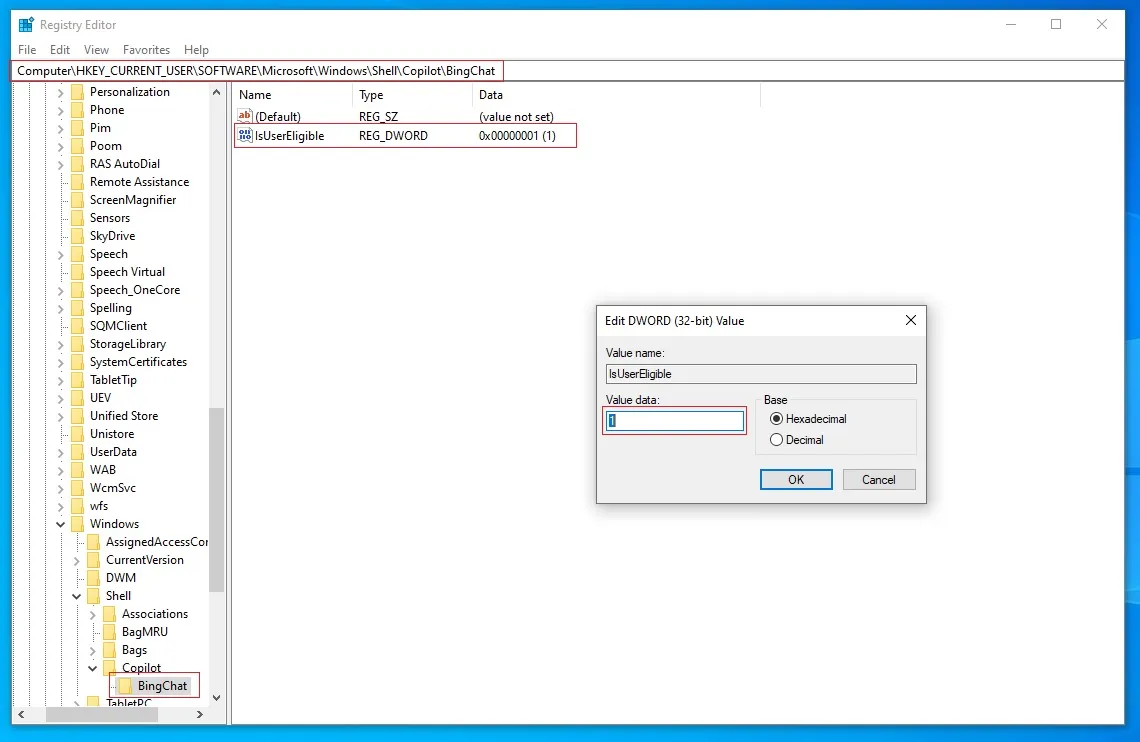
레지스트리 편집기에서 HKCU\SOFTWARE\Microsoft\Windows\Shell\Copilot\BingChat\로 이동하여 “IsUserEligible”을 1로 설정하고 변경 사항을 저장합니다.
Windows 10 Copilot 실습 검토에 자세히 설명된 바와 같이 OS와 상호 작용할 수 없는 것을 포함하여 AI 경험을 괴롭히는 몇 가지 제한 사항이 있습니다. -레벨 기능. 예를 들어 Copilot을 사용하여 설정과 같은 앱을 열 수 없습니다.
향후 변경될 수 있지만 Windows 10의 Copilot은 현재 Edge WebView를 통해 Bing Chat을 실행하고 있습니다.
마이크로소프트는 또한 호환되지 않는 앱이 있는 장치를 포함해 호환성 문제가 있는 장치에서는 이 기능을 사용하지 못할 수도 있다고 경고했습니다.
향후 어느 시점에는 Copilot이 더 많은 기능과 함께 기본적으로 모든 PC에서 활성화될 예정입니다.


답글 남기기